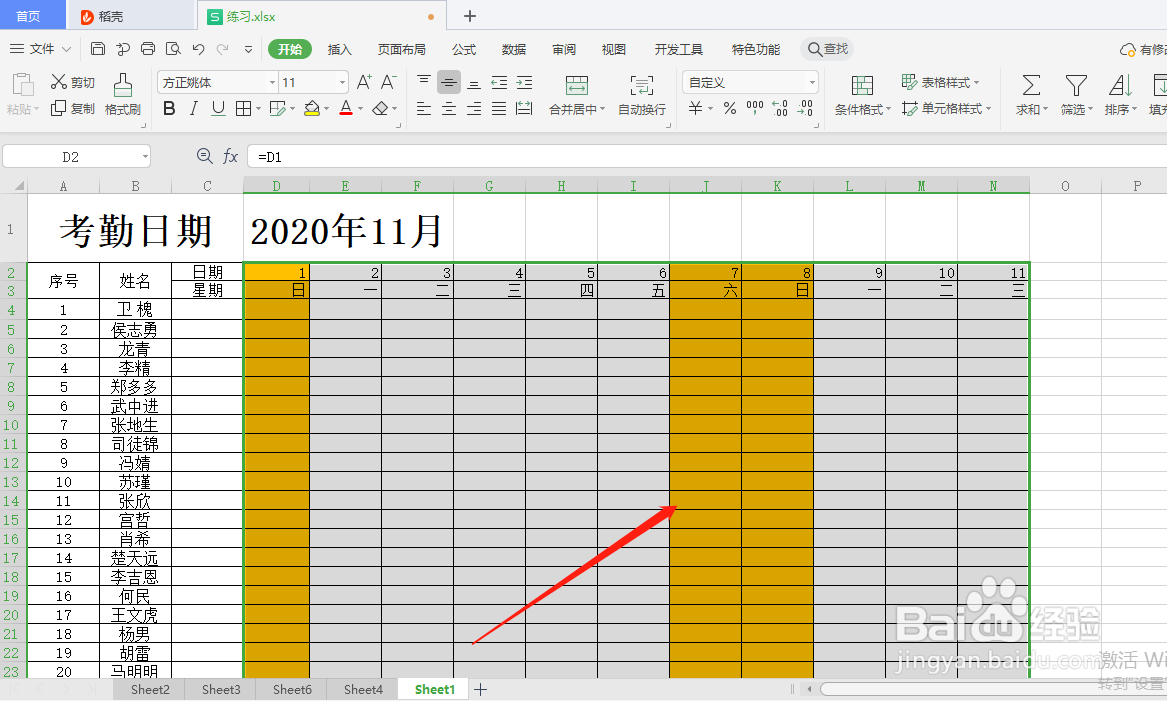1、打开wps表格,新建动态考勤表;如图

2、选择日期区域,点击条件格式——新建规则;如图

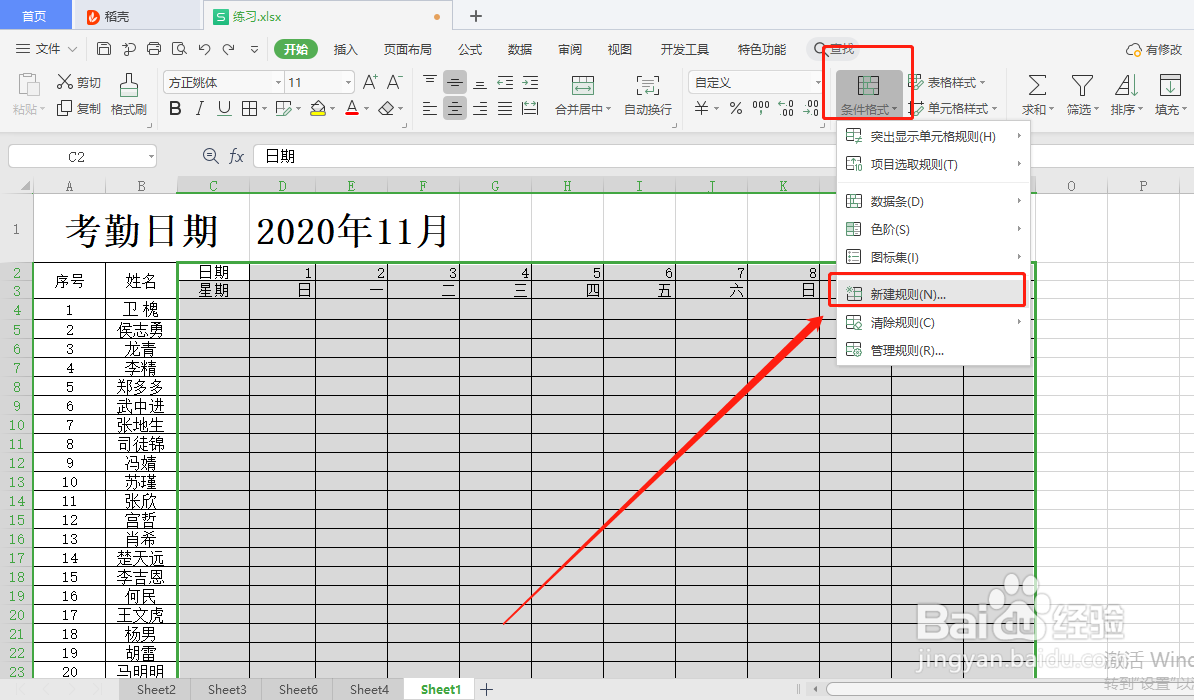
3、选择最下面一个:使用公式确定要设置的单元格;如图
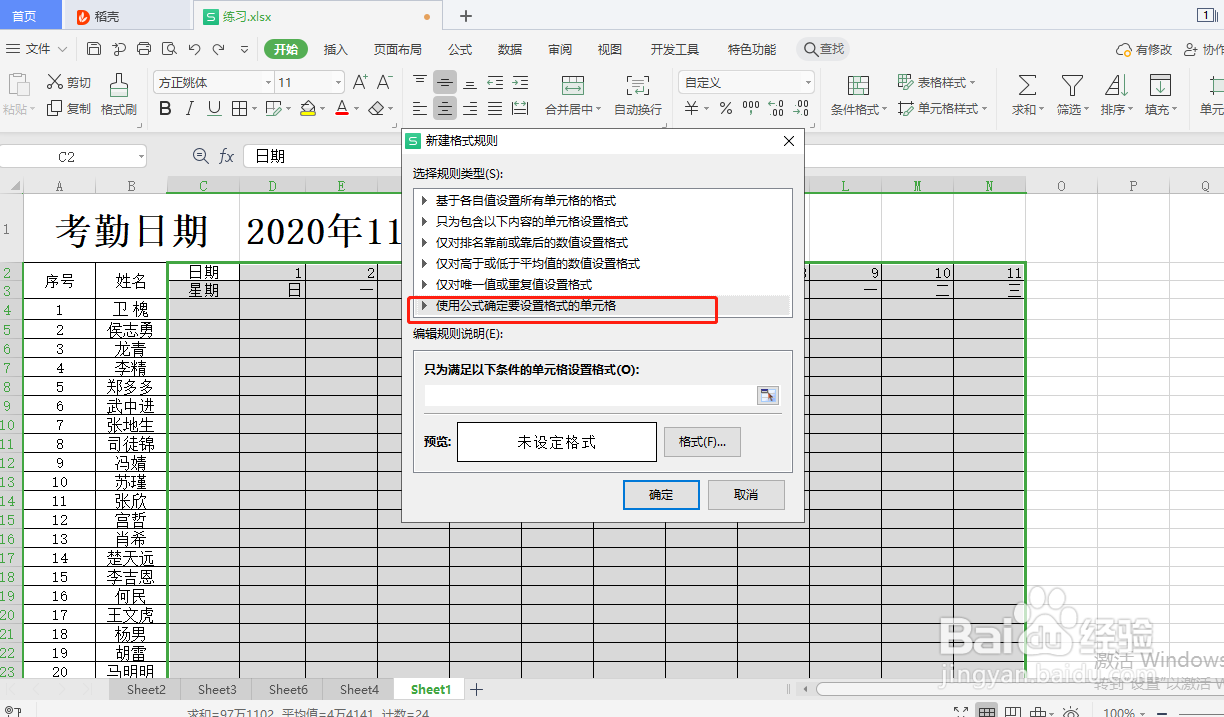
4、在格式中输入公式:weekday($D$2;如图
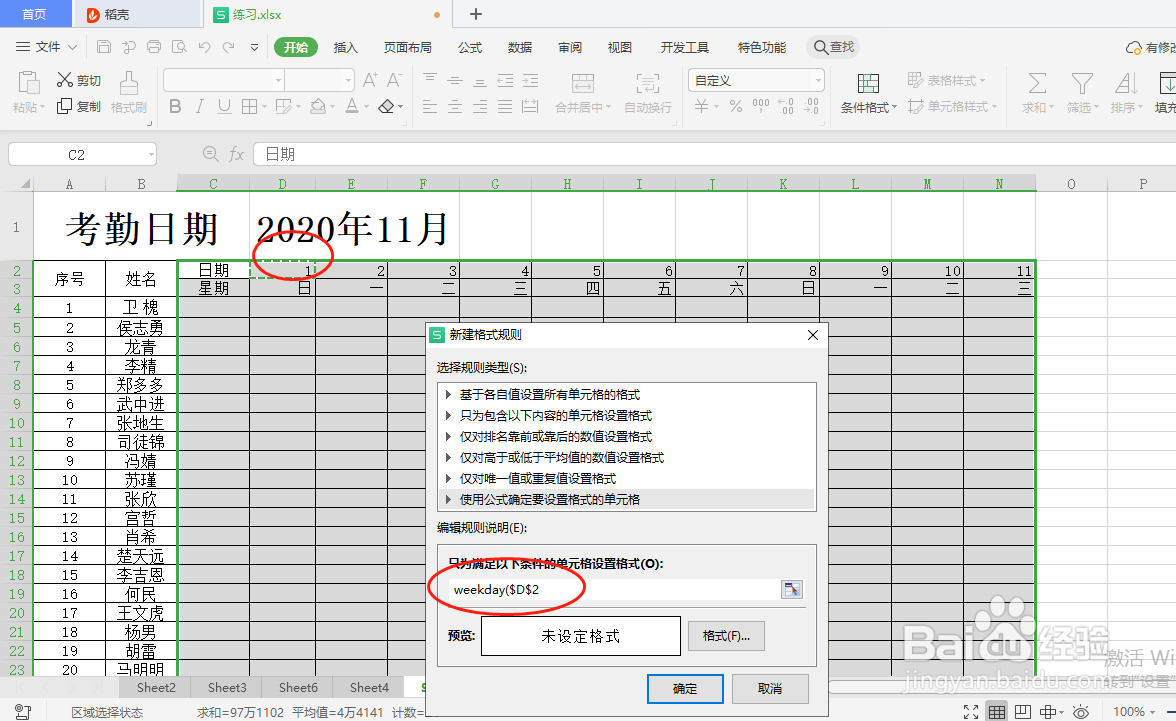
5、把前面一个美元符号去掉,再次输入:,2)>5;如图

6、点击格式,选择一个颜色,点击确定即可;如图

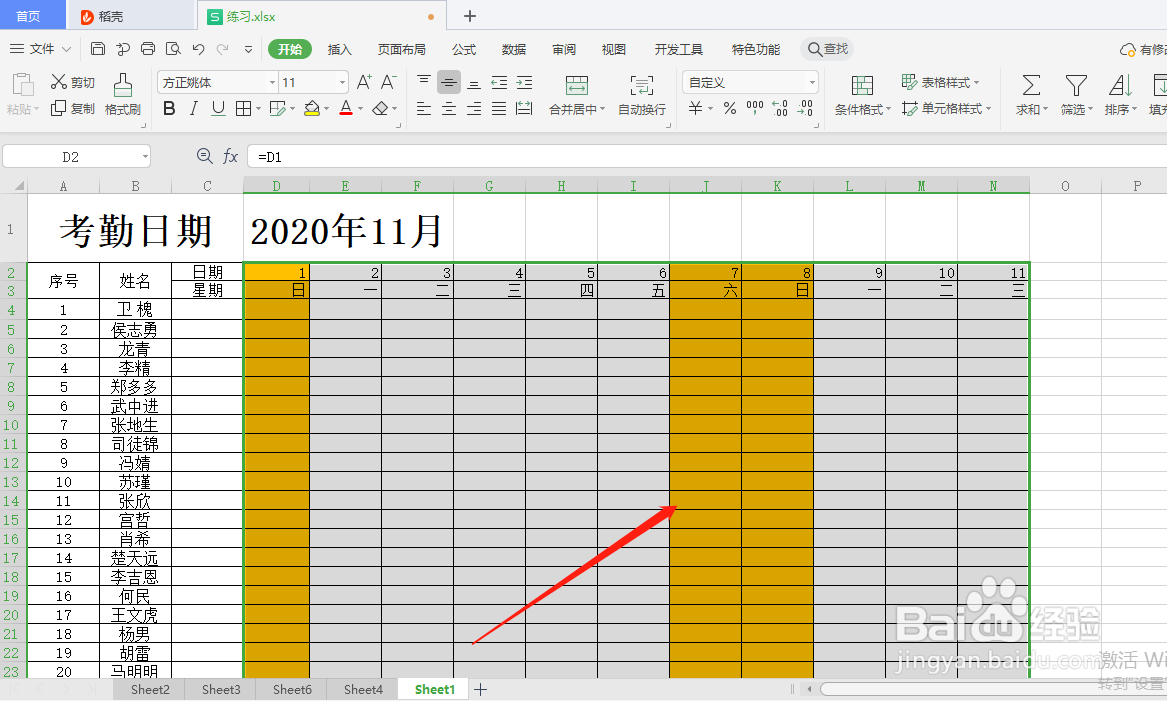
时间:2024-10-14 21:53:49
1、打开wps表格,新建动态考勤表;如图

2、选择日期区域,点击条件格式——新建规则;如图

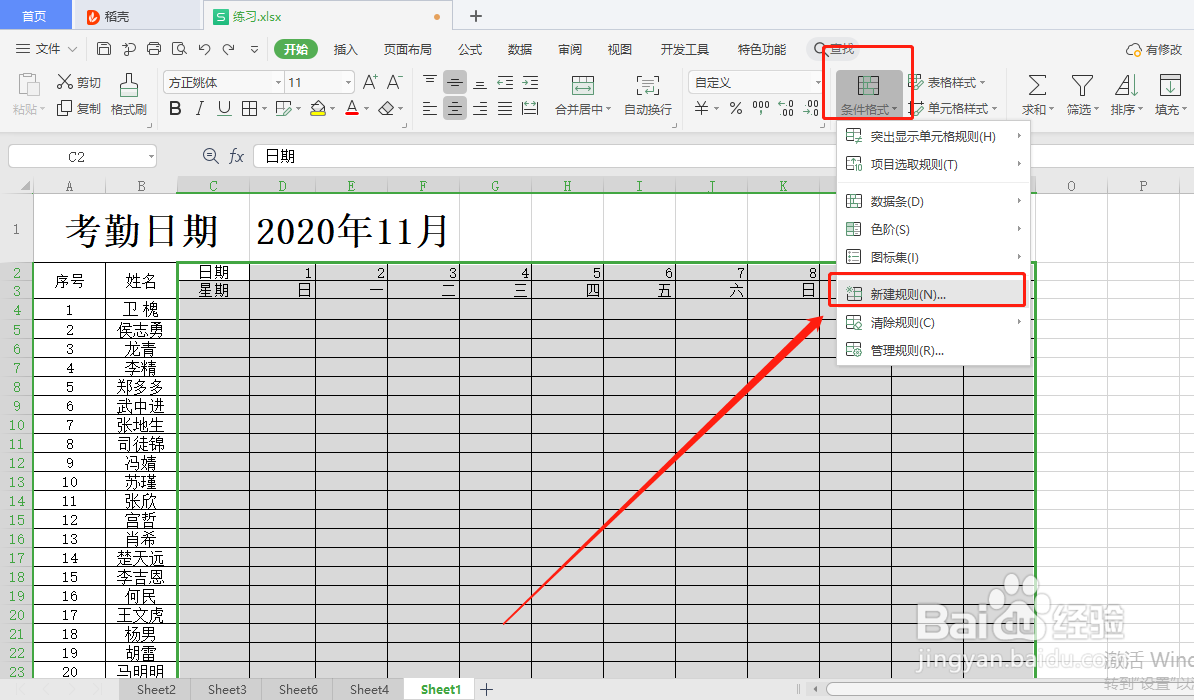
3、选择最下面一个:使用公式确定要设置的单元格;如图
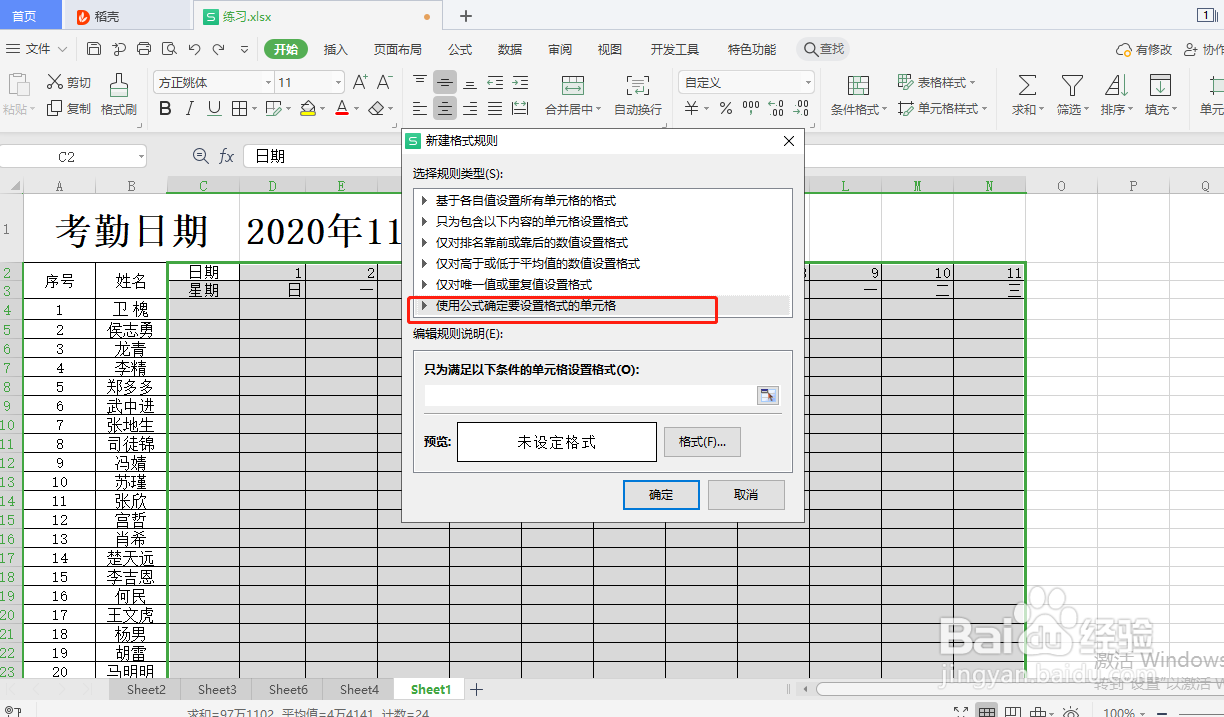
4、在格式中输入公式:weekday($D$2;如图
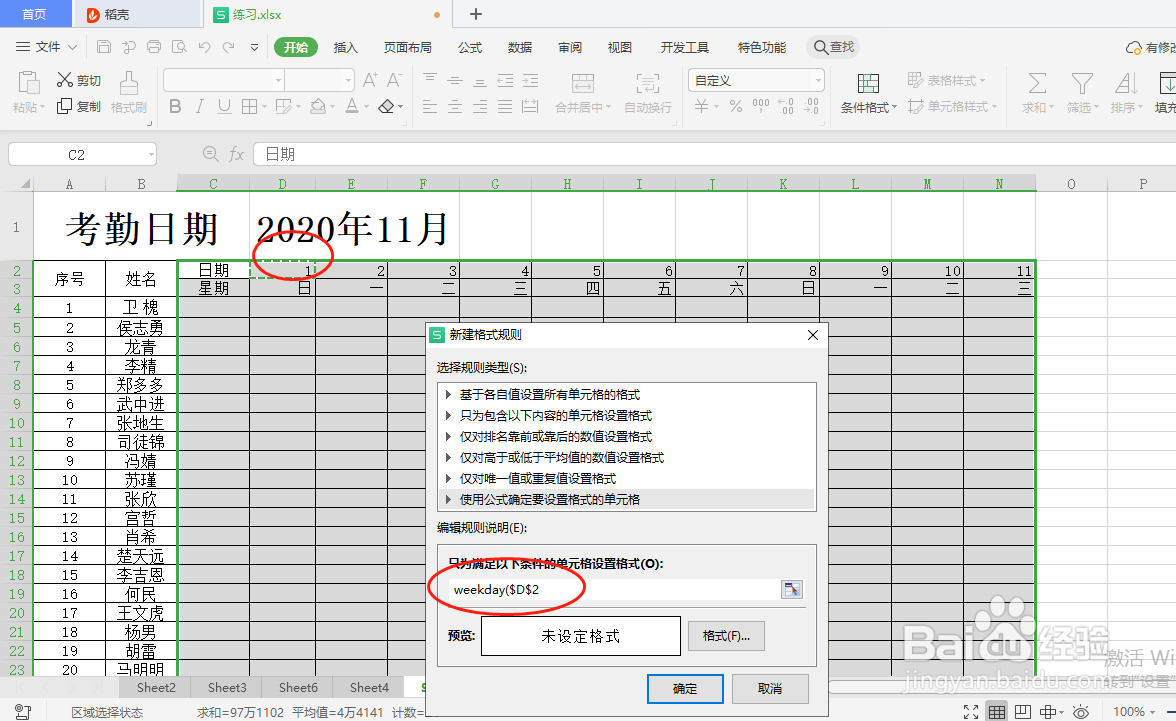
5、把前面一个美元符号去掉,再次输入:,2)>5;如图

6、点击格式,选择一个颜色,点击确定即可;如图